Као ИТ стручњак, показаћу вам како да промените временско ограничење искљученог екрана у оперативном систему Виндовс 11/10. Прво, мораћете да отворите контролну таблу. Да бисте то урадили, можете да унесете „Контролна табла“ у мени Старт или у траку за претрагу, или можете да кликнете на дугме „Старт“, а затим да кликнете на „Контролна табла“ са листе опција. Када сте у контролној табли, мораћете да пронађете икону „Опције напајања“ и кликнете на њу. Када сте у менију Опције напајања, мораћете да пронађете поставку „Спавање“ и промените падајући мени на време које желите. И то је то! Када унесете измене, само кликните на „Примени“, а затим на „У реду“ и промене ће бити сачуване.
Када оставите Виндовс ПЦ неактиван, његов екран ће се аутоматски искључити након одређеног времена. Виндовс искључује екран да уштеди енергију. Ако је задатак покренут на вашем лаптопу, он ће остати активан након што се екран искључи. Временско ограничење екрана може се разликовати за различите кориснике. Ако желите да повећате или смањите временско ограничење екрана, то можете учинити у подешавањима оперативног система Виндовс 11/10. Међутим, постоје и други начини да промените временско ограничење екрана. У овом чланку ћемо видети како променити временско ограничење екрана у Виндовс 11/10 .

Како променити временско ограничење искљученог екрана у оперативном систему Виндовс 11/10
У оперативном систему Виндовс 11/10 можете подесити другачије време да се екран искључи у следећа два случаја:
- Када ваш лаптоп ради на батерији.
- Када је ваш лаптоп прикључен или се пуни.
Можете да промените временско ограничење екрана у оперативном систему Виндовс 11/10 користећи:
- Апликација за подешавања
- Контролна табла
- Командна линија
Погледајмо све ове методе детаљно.
1] Како променити временско ограничење екрана у оперативном систему Виндовс 11/10 помоћу апликације Подешавања
Следећи кораци ће вам помоћи да промените временско ограничење екрана у Виндовс 11 и Виндовс 10.
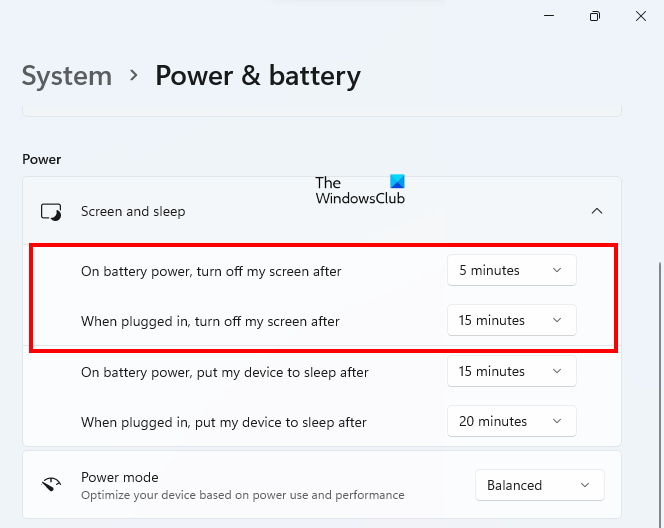
- Отворите подешавања оперативног система Виндовс 11/10.
- Иди на ' Систем > Напајање и батерија '. На Виндовс 10 ћете наћи Исхрана и сан уместо струје и батерије.
- Сада кликните на падајући мени испод Екран одељак да бисте подесили различито временско ограничење екрана за следећа два случаја. У оперативном систему Виндовс 11, морате да проширите Екран и спавање картицу да видите подешавања времена чекања на екрану.
- Када ваш лаптоп ради на батерији.
- Када је ваш лаптоп прикључен или се пуни.
2] Како променити временско ограничење за искључење екрана у оперативном систему Виндовс 11/10 преко контролне табле
Овај метод има једну предност у односу на метод који смо описали горе. Можете креирати више прилагођених планова напајања на контролној табли и дефинисати различита прилагођена времена искључења екрана. Именујте прилагођене планове оброка у складу са тим. Сада кад год желите да промените временско ограничење екрана, само се пребаците на тај одређени план напајања на контролној табли.
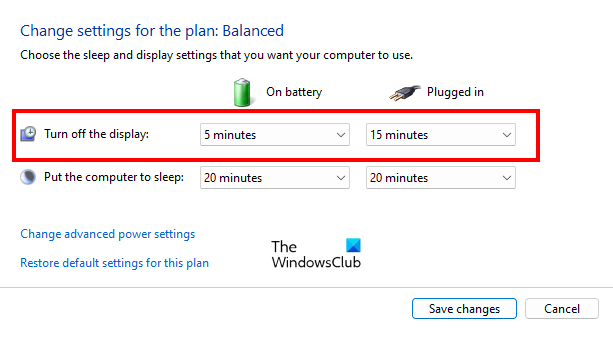
Следећи кораци ће вам помоћи да промените временско ограничење екрана у оперативном систему Виндовс 11/10 помоћу контролне табле.
- кликните Вин + Р кључеве за отварање трцати командно поље.
- Тип Контролна табла и притисните ФИНЕ . Ово ће отворити контролну таблу.
- сада иди на ' Хардвер и звук > Напајање '. Алтернативно, можете користити претрагу на контролној табли за исто. Унесите напајање у траку за претрагу контролне табле и изаберите Опције напајања.
- На страници Опције напајања кликните Промените подешавања плана линк. Или кликните на ' Одаберите када желите да искључите екран ' лево.
- Сада кликните на падајући мени поред Искључите екран могућност промене времена искључења екрана за следећа два случаја:
- Када ваш лаптоп ради на батерији.
- Када се ваш лаптоп пуни или је укључен.
- Кликните Сачувај измене .
3] Како променити временско ограничење искљученог екрана у оперативном систему Виндовс 11/10 помоћу командне линије
Такође можете променити временско ограничење екрана помоћу командне линије. Овај метод има предност у односу на две методе које смо описали горе. Рецимо да желите да подесите прилагођено време, рецимо 7 минута, 12 минута, итд. да бисте искључили екран. Не можете то да урадите користећи горње две опције јер нећете пронаћи та прилагођена времена у падајућем менију. Следећа упутства ће вам помоћи да промените или подесите прилагођено временско ограничење екрана за ваш лаптоп.
Кликните на Виндовс претрага и откуцајте цмд. Након тога изаберите Командна линија из резултата претраге. Ово ће отворити командну линију.
ункновн_кернал_моде_трап
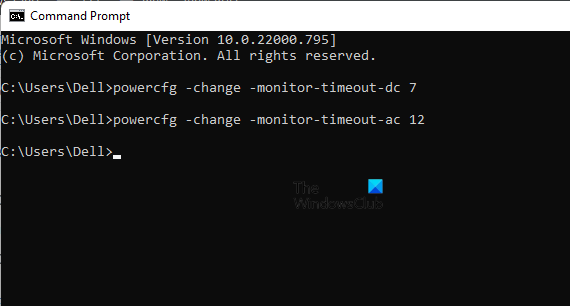
Сада копирајте следећу команду и налепите је у командну линију. После тог клика Да дођу у . Следећа команда ће променити временско ограничење екрана за ' Када ваш лаптоп ради на батерији ' Режим. Можете користити десни клик да налепите копирану команду у командну линију.
|_+_|Ако желите да промените време или подесите своје време за „ Када је ваш лаптоп прикључен или се пуни “, копирајте следећу команду и налепите је у командну линију. После тог клика Да дођу у .
|_+_|У горњим командама замените Кс са временом. Вредност коју овде уносите је време у минутима. На пример, ако желите да искључите екран после 7 минута, унесите 7 уместо Кс. Ако желите да искључите екран после 1 сата, потребно је да унесете 60 уместо Кс.
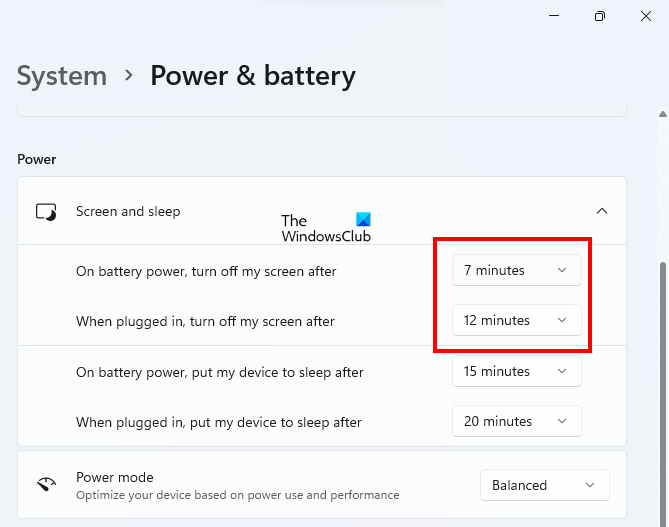
Након што извршите горе наведене кораке, када отворите подешавања оперативног система Виндовс 11/10 или контролну таблу, видећете прилагођено временско ограничење екрана.
САВЕТ : Можете подесити прилагођено време мировања покретањем следећих команди на командној линији.
Од батерија
|_+_|повезан
|_+_|Замените Кс временом (у минутама) након којег желите да ваш лаптоп пређе у стање мировања.
читати : Како искључити екран Виндовс лаптопа једним кликом користећи СцреенОфф.
Како да спречим да се мој екран искључи у оперативном систему Виндовс 11?
Ако не желите да се екран искључи у оперативном систему Виндовс 11, следите доле наведене кораке:
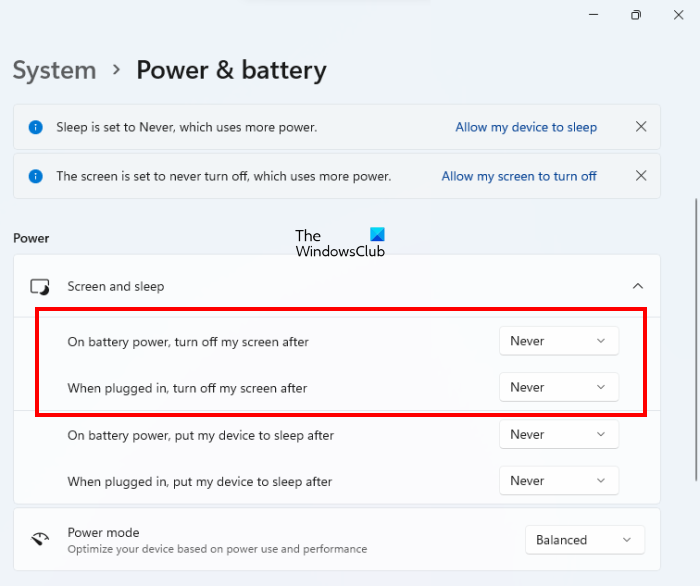
- Отворите подешавања оперативног система Виндовс 11.
- Иди на ' Систем > Напајање и батерија ».
- Кликните на Екран и спавање картицу да бисте је проширили.
- Кликните на падајуће меније поред следеће две опције и изаберите Никада .
- На батерији, искључите мој екран после.
- Када се повежете, искључите мој екран после.
Како учинити да екран остане дуже у оперативном систему Виндовс 11/10?
Да бисте продужили време екрана у оперативном систему Виндовс 11/10, отворите страницу Напајање и батерија у подешавањима Виндовс 11 и изаберите максимално време испред екрана из падајућих менија поред следеће две опције:
- На батерији, искључите мој екран после.
- Када се повежете, искључите мој екран после.
У оперативном систему Виндовс 10 позива се страница Повер & Баттери Исхрана и сан . Ако желите да се екран искључи у одређено време, рецимо 5 сати, 6 сати, итд., потребно је да покренете команду на командној линији. Описали смо то горе у овом чланку.
Надам се да ово помаже.
Опширније : Како променити поставке спавања у оперативном систему Виндовс 11/10.















